Düzeltme: Bir TeamViewer Oturumunda Pano Senkronizasyonu Çalışmıyor
Miscellanea / / August 04, 2021
Reklamlar
Görünüşe göre pek çok kullanıcı, TeamViewer pano senkronizasyonu sorunu. Evet! Pek çok kullanıcı, bir TeamViewer Oturumunda Pano Senkronizasyonunun Temelde Windows 10 ana bilgisayarından TV'ye kopyalama-yapıştırma sorununa neden olan beklenmedik bir şekilde çalışmıyor pencere. Aynı sorunla da karşılaşıyorsanız, bu sorun giderme kılavuzunu izleyin.
TeamViewer Topluluğu'nda bildirilen sorunlara göre, etkilenen kullanıcılar Windows 10'dan TV'ye TeamViewer kullanarak pano öğelerini kopyalayıp yapıştıramaz. TV ve bilgisayarı birden çok kez yeniden başlattıktan veya pano senkronizasyonlarını çapraz kontrol ettikten sonra bile bir şekilde çalışmıyor. Şimdi, aynı sorunu yaşıyorsanız endişelenmenize gerek yok.
Sayfa İçeriği
-
1 Düzeltme: Bir TeamViewer Oturumunda Pano Senkronizasyonu Çalışmıyor
- 1.1 1. Bilgisayarınızı yeniden başlatın
- 1.2 2. Pano Senkronizasyonunu Etkinleştir
- 1.3 3. Üçüncü Taraf Uzak Masaüstü Aracını Kullanın
- 1.4 4. Kopyala Yapıştır Seçeneğini Kullan
Düzeltme: Bir TeamViewer Oturumunda Pano Senkronizasyonu Çalışmıyor
Burada, sorunu tamamen çözmesi gereken birkaç olası geçici çözüm sağladık. Yani, daha fazla uzatmadan, hadi konuya girelim.
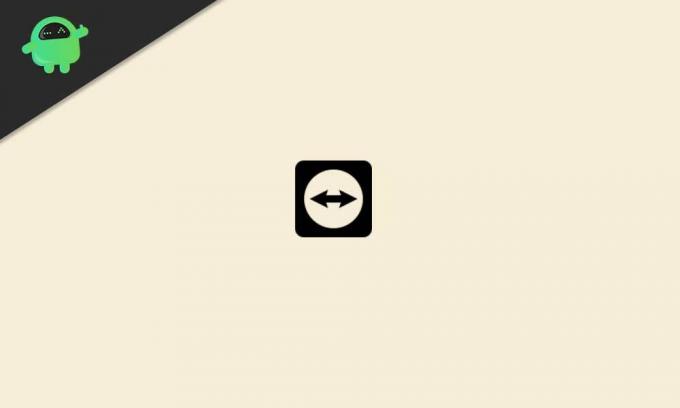
Reklamlar
1. Bilgisayarınızı yeniden başlatın
Peki, bilgisayarınızı yeniden başlatmak birkaç hatayı veya sistem hatasını çok kolay bir şekilde düzeltebilir. Sorunun çözülüp çözülmediğini kontrol etmek için bilgisayarınızı bir kez yeniden başlatmanız önemle tavsiye edilir. Çoğu kullanıcının bunu yapmakla ilgilenmeyebileceğini anlayabiliyoruz, ancak bu çaba veya zaman almıyor. Bu, başlangıçta yapabileceğiniz en küçük şeydir. Böyle yaparak:
- Tıkla Başlat menü> şuraya gidin: Güç seçeneği.
- Seçiniz Tekrar başlat ve gitmekte fayda var.
2. Pano Senkronizasyonunu Etkinleştir
- Açık TeamViewer > Tıklayın Ekstralar.
- Seçiniz Seçenekler > Tıklayın ileri.
- Seçmek Gelişmiş ayarları göster.
- Bulun Diğer bilgisayarlara bağlantılar için gelişmiş ayarlar seçeneği.
- Tıkla Pano senkronizasyonu etkinleştirmek için onay kutusu.
- Tıklamak TAMAM MI Değişiklikleri kaydetmek ve TeamViewer'ı yeniden başlatmak için.
Bu yöntem, bir TeamViewer Oturumu Çalışmıyor sorunundaki Pano Senkronizasyonunu tamamen düzeltmenize yardımcı olacaktır.
3. Üçüncü Taraf Uzak Masaüstü Aracını Kullanın
TeamViewer uygulamasını bilgisayarınızda kullanamıyorsanız, başka bir üçüncü taraf uzak masaüstü aracını kullanmayı deneyebilirsiniz. Çevrimiçi olarak bulunabilen birkaç araç vardır, ancak AnyDesk, TeamViewer aracı gibi daha güvenilir ve popülerdir. Böylece AnyDesk'i bilgisayarınıza kolayca kurabilir ve kullanmaya başlayabilirsiniz.
4. Kopyala Yapıştır Seçeneğini Kullan
Öyleyse, TeamViewer uygulamanız aracılığıyla panodan kopyala-yapıştır seçeneğini kullanamadığınız anlaşılıyor. Genellikle yaptığımız gibi, dosyayı sağ tıklayarak varsayılan kopyala-yapıştır yöntemini kullanmanızı tavsiye ederiz.
Bu arada, bilgisayarınızdaki dosyayı seçmek veya vurgulamak için tıklayabilir ve ardından kopyalamak için Ctrl + C tuşlarına ve istediğiniz yere yapıştırmak için Ctrl + V tuşlarına basabilirsiniz. Bu, her seferinde gerçekten iyi çalışan dosyaları taşımanın veya kopyalamanın kullanışlı ve geleneksel bir yoludur.
Reklamlar
İşte bu çocuklar. Umarız bu kılavuz size yardımcı olmuştur. Herhangi bir sorunuz varsa, aşağıdaki yorumda bize bildirin.


![Stok ROM'u VMax V50'de Yükleme [Firmware Flash Dosyası / Unbrick]](/f/d73254aa89ad92c4b28a6884db099e71.jpg?width=288&height=384)
